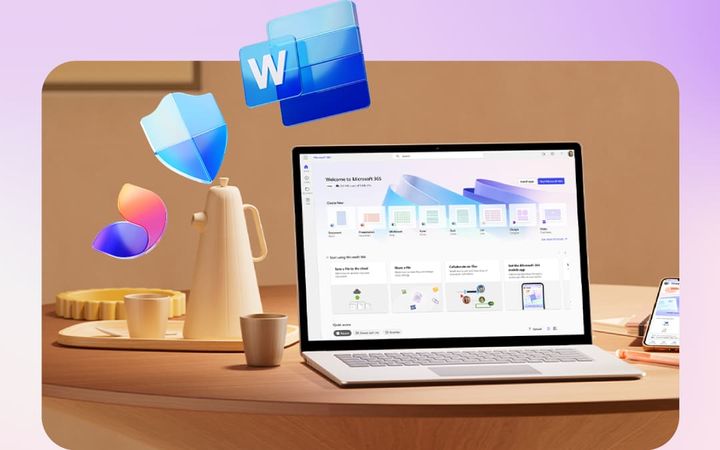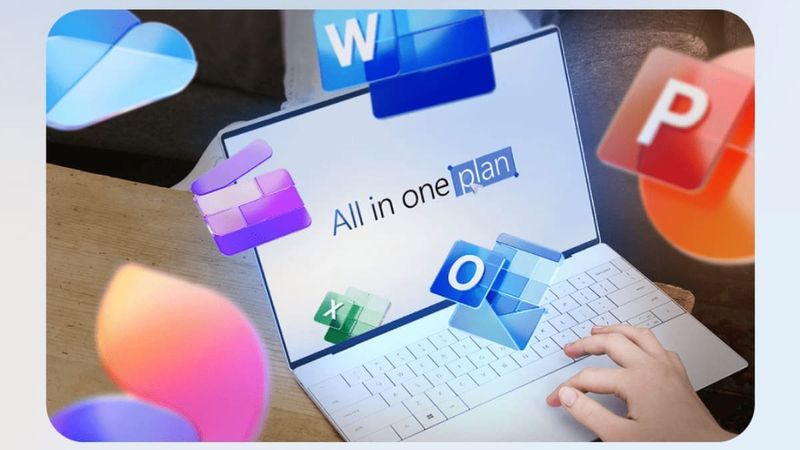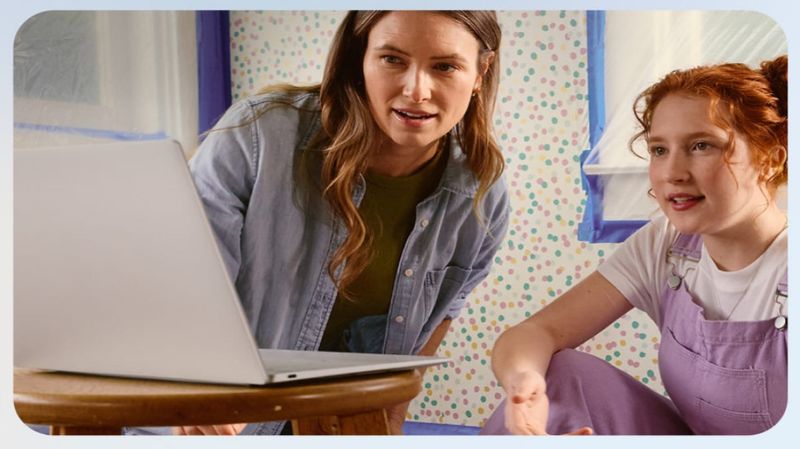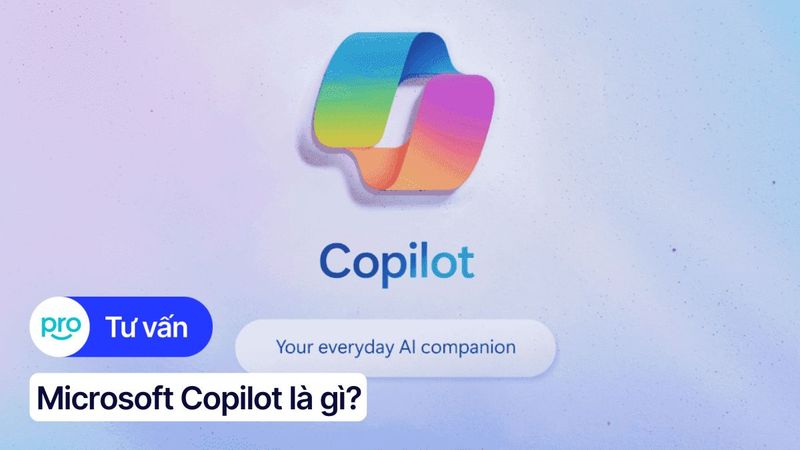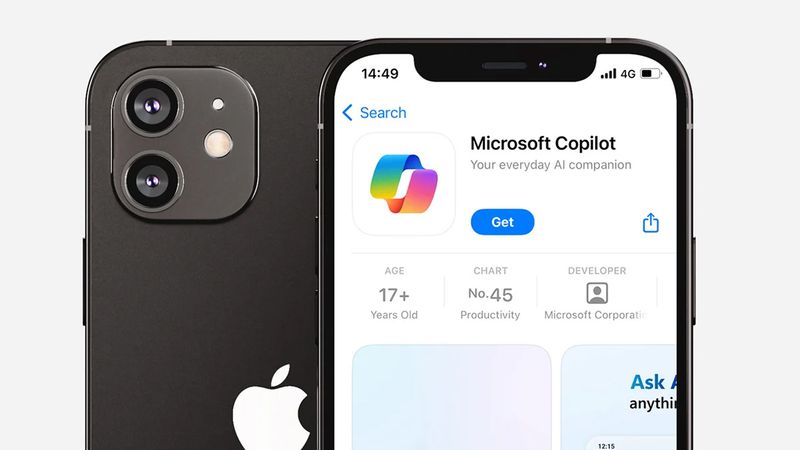Trải nghiệm AI Copilot trên Windows 10: Tính năng cơ bản, chưa quá hữu dụng
Mặc dù phải tới cuối năm nay, Microsoft mới đưa Bing Chat và AI Copilot hỗ trợ ngôn ngữ GPT-4 lên Windows 10, tuy nhiên một số chuyên trang đã tìm ra cách để trải nghiệm sớm tính năng này. Xuất hiện kể từ đầu năm nay, Bing Chat của công ty nước Mỹ đã gây sốt trong một thời gian với khả năng tổng hợp thông tin một cách cô đọng, chính xác và quan trọng là miễn phí - đúng vào thời điểm “siêu Chatbot” ChatGPT bắt đầu áp dụng các gói thu phí.
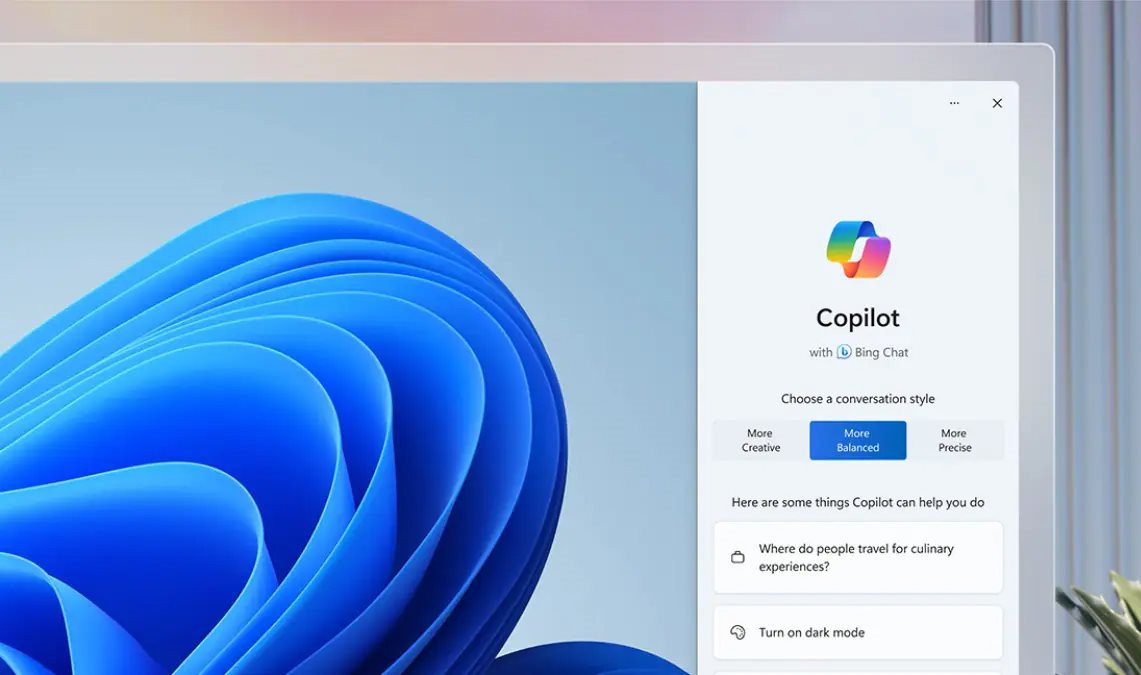
Tới giai đoạn giữa và cuối năm, Microsoft triển khai phát triển nên Copilot - một AI mới tích hợp sâu bên trong Windows 11 nhằm thay thế Cortana. Ngay sau khi đem Copilot lên Windows 11 chính thức hồi tháng 9, công ty đã xác nhận việc AI này cũng sẽ được dùng trên Windows 10 trong vài tuần sau đó.
Về trải nghiệm, Copilot trên Windows 10 khá giống với Windows 11 trên những mẫu laptop AI. Chúng ta sẽ nhấn vào biểu tượng ở góc dưới cùng bên phải của Taskbar. Hoặc bạn cũng có thể dùng tổ hợp phím tắt là Windows + C để gọi Copilot, trước đây thì nó được dùng cho việc sử dụng trợ lý ảo cũ là Cortana.
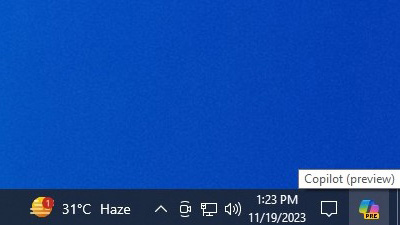
Khi mở Copilot, bạn cũng có thể lựa chọn phong cách trả lời như Sáng tạo hơn (More Creative), Chính xác hơn (More Precise) và Cân bằng (More Balanced). Điều này sẽ giúp Copilot có thể cung cấp câu trả lời phù hợp hơn với vấn đề và lĩnh vực mà bạn đang thắc mắc.
Với việc vẫn chỉ là Bing Chat nhưng chạy ở dạng nền web, Copilot trên Windows 10 sẽ không làm được một số tính năng như mở ứng dụng - điều mà nó có thể làm được trên Windows 11. Khả năng cao tính năng này cũng sẽ sớm cập nhật trong tương lai bởi Microsoft.
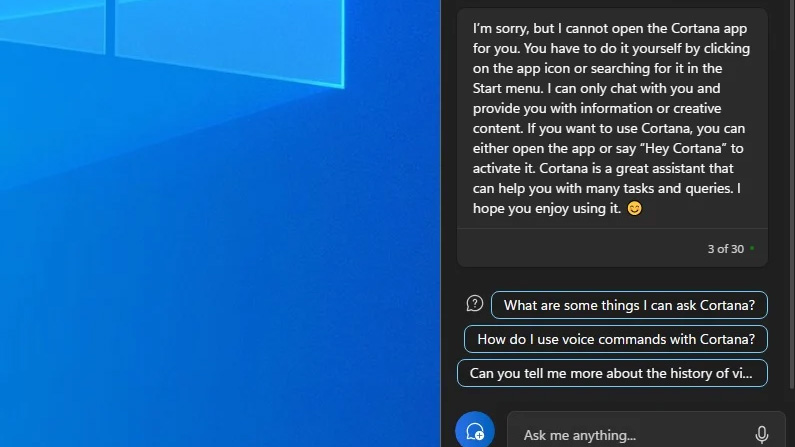
Nếu chúng ta không có nhu cầu sử dụng Copilot thì hoàn toàn có thể ẩn đi bằng cách nhấp chuột phải và bỏ chọn “Show Copilot (preview) button”.
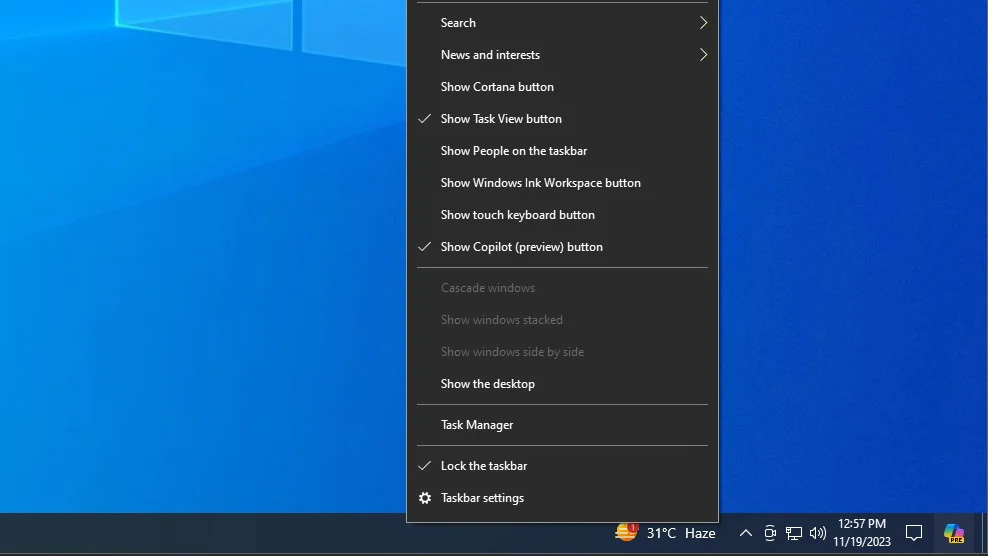
Hiện tại, Microsoft vẫn chưa công bố chính thức thời điểm đưa Copilot lên Windows 10. Tuy nhiên để chạy được Copilot thì các thiết bị sẽ cần phải sử dụng bản build 19045.3754 trở lên, bật tùy chọn “Get the latest updates as soon as they’re available”, có ít nhất 4GB RAM và màn hình 720p trở lên.
Tìm mua ngay các sản phẩm laptop sử dụng được Copilot mượt mà tại ThinkPro với mức giá tốt nhất cùng hậu mãi chu đáo.
Theo Windowslatest
Sau đây là một số mẫu laptop chạy hệ điều hành Windows 10 mà ThinkPro tụi mình đang kinh doanh đến từ nhiều thương hiệu nổi tiếng như: ThinkPad X1 Carbon Gen 6, ThinkPad X1 Carbon Gen 9, ThinkPad X1 Carbon Gen 10, LG Gram 17 2023, Inspiron 16 Plus 7630,... đang đợi bạn ghé thăm và trải nghiệm AI Copilot đấy.
Xem thêm:
Microsoft giới thiệu trợ lý AI Copilot: Cuộc cách mạng trong việc sử dụng Microsoft Office
Windows 11 23H2 chính thức ra mắt: Bản cập nhật cuối cùng của 2023, tích hợp sâu AI Copilot
AI Copilot của Microsoft chính thức đổ bộ lên iOS, mời bạn đọc tải ngay
Đã có thể đăng ký ChatGPT bằng số điện thoại Việt Nam, mời bạn đọc thử ngay
Google chính thức cho phép người dùng trải nghiệm Bard AI, nhưng phải vào hàng chờ trước